Cadence自学笔记笔记
学习笔记-candence16.6-原理图部分

学习笔记-candence16.6-原理图部分Candence16.6学习笔记⽬录⼀、原理图设计部分1.针对原理图界⾯的操作2.对原理图进⾏编辑3.对制作原件的编辑4.⽣成⽹表5.⽣成清单和打印设置⼀、针对原理图界⾯的操作1.Design entry CIS:进⾏板级设计时⽤来画原理图的。
2.PCB Editor:cadence进⾏布局布线的软件。
3.Cadence product choices-----OrCAD capture CIS4.进⾏原理图页⾯个性化设置(整体设置)Options-->design template..(即原理图页⾯模板)4.1. 进⾏原理图页⾯个性化设置(单页设置)Options-->schematic page propertise..5. .drn⽂件是建⽴的⼯程的数据库⽂件,包括电路原理图(schematic)、元件库(design cache)、输出⽂件(outputs)。
6.⼯具栏的显⽰、隐藏和⾃定义View-->toolbar7.更改原理图背景颜⾊Option-->Preferences..8.原理图的放⼤、缩⼩①快捷键i、o。
②View-->zoom-->in/out③按住ctrl,滚动⿏标。
⼆、对原理图进⾏编辑1.旋转元器件:快捷键R2.画线:places -->wire快捷键W3.任意⾓度画线:画线时按住shift4.⽹络节点:junction5.删除⽹络节点:按住“s”键,⿏标左键单击节点,此时出现⼀个⽅框,这时按“delete”键,即可删除。
6.浏览命令 browse整体浏览:选中.drn⽂件 Edit-->browse-->parts/nets...... 点击原件标号可以直接定位到该原件。
三、对制作原件的编辑1.批量放置管脚:place--pin array2.批量修改管教:选中需要修改的管脚---右键---editproperties..3.查看元件的属性:options-->part propertise..Options-->edit part propertise..(可以改写footprint)4.查看⼀个package ⾥的⼏个部分:View--packageView--package propertisesCtrl+B:package 的上⼀级Ctrl+N:package 的下⼀级相同的不同的5.画线时任意起点和终点画线:options--->prefences..-->grid display---取消pointer snap to grid6.按组编号:Tool-->annotate..四、⽣成⽹表1.Tools---creat Netlist---PCB Editor⽣成清单和打印设置TOOLS---Bill OF materials1.针对allegro原理图界⾯的操作1)allegro的5种应⽤模式(application mode)1.general edit 普通模式2.Placement edit 排零件模式。
cadence学习笔记3--Cadence复杂元件的绘制、Homogeneous详解
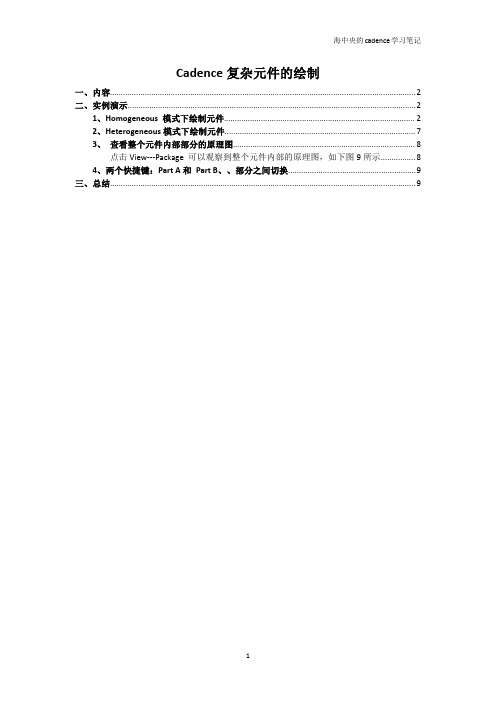
Cadence复杂元件的绘制一、内容 (2)二、实例演示 (2)1、Homogeneous模式下绘制元件 (2)2、Heterogeneous模式下绘制元件 (7)3、查看整个元件内部部分的原理图 (8)点击View---Package可以观察到整个元件内部的原理图,如下图9所示 (8)4、两个快捷键:Part A和Part B、、部分之间切换 (9)三、总结 (9)一、内容上一节课讲解了简单元件的制作---元件用一个图纸来表示。
这一节课讲解复杂元件的绘制---分开多图纸绘画元件,一个元件分成很多个部分画元件---分列元件新建一个元件,如下所示:图1新建元件的属性设置其中:Multiple-Part PackageParts pet Pkg中输入2----软件自动将元件分成两个部分Package TypeHomogeneous------英文意思为:同质的;同类的。
元件中功能模块是一样的时候,选择此选项,例如一个芯片中,有2个相同的运放。
Heterogeneous------英文意思为:异类的;异构。
元件中各部分的功能、电气属性、管脚等等属性完全不同的时候,选择此选项,这个时候勾选此选项。
二、实例演示1、Homogeneous模式下绘制元件查看NE5532.PDF文档,可以看到NE5532里面有两个运放,选择Parts pet Pkg中输入2,选择Homogeneous,点击确定。
图2Homogeneous模式下绘制NE5532然后可以看到如下所示:图3Part A部分接着再此图上绘制元件的body,如下图所示:图4绘制Part A图形注意:在放置运放的极性符号时,由于下面选项的勾选,所以移动极性符号时,只能按照栅格顶点定位,无法到达合适的位置。
为了绘制图形的美观,去掉图示上所示的钩子。
绘制完成,最好是将Pointer snap to grid这个选项勾选上。
然后移动虚线框,如下图所示放置管脚,注意电源管脚,勾上Pin Visible,电源管脚可见。
Cadence自学笔记笔记

Cadence⾃学笔记笔记Cadence SPB15.7 快速⼊门视频教程⽬录Capture CIS 原理图及元件库部分第1-15讲第1讲课程介绍,学习⽅法,了解CADENCE软件Cadence下⼏个程序说明Design Entry CIS 系统级原理图设计Design Entry HDL 芯⽚设计Layout plus orcad ⾃带的pcb板布局布线⼯具,功能不是很强⼤,不推荐使⽤Pcb Editor Pcb librarian Cadence带的PCB布局布线封装设计PCB Router pcb⾃动布线Pcb SI SigXplorer Pcb电路板信号完整性仿真OrCAD Capture CIS 对元件管理更⽅便相对于OrCAD CaptureI 放⼤O 缩⼩页⾯属性设置options Design Templateoptions Schematic Page Propertie s第2讲创建⼯程,创建元件库原理图元件库,某元件分成⼏个部分,各部分间浏览ctrl+N ctrl+B元件创建完后修改footprint封装,options Package Properties第3讲分裂元件的制作⽅法1、homogeneous 和heterogeneous 区别homogeneous,芯⽚包含⼏个完全相同的部分选择该模式,画好第⼀个part后,后⾯的part会⾃动⽣成,因为完全⼀样。
但是引脚编号留空了,要⾃⼰再设置引脚编号。
heterogeneous芯⽚包含⼏个功能部分,可按照功能部分分成⼏个部分。
ctrl+N ctrl+B切换分裂元件的各个部分原理图画完之后,要对各元件⾃动编号,在项⽬管理窗⼝选择项⽬,点击tools annotate,在Action下⾯选择相应的动作。
2、创建homogeneous类型元件3、创建heterogeneous类型元件第4讲正确使⽤heterogeneous类型的元件1、可能出现的错误Cannot perform annotation of heterogeneous part J?A(Value RCA_Octal_stack ) part has not been uniquely group(using a common User Property with differing Values) or the device designation has not been chosen2、出现错误的原因分裂元件分成⼏个part,并且⽤了多⽚这样的分裂元件。
cadence学习笔记1--原理图的创建、查看等系列操作(持续更新)

1、亲手操作教程内容2、OrCAD Capture CIS进行原理图设计3、Cadece PCB Editor 进行PCB布局布线4、光绘文件(Artwork)制作,如何生成Gerber文件OrCAD Capture CIS与OrCAD Capture的区别元件的管理非常方便一、原理图的创建、重命名、删除1、cadence原理图的创建第一种方法:首先先选中原理图文件,然后点击菜单栏上的Design--New Schematic Page输入原理图名称第二种方法:先选中原理图文件,然后右键单击,选择New Page输入原理图名称2、删除原理图文件第一种方法:首先选择你要删除的原理图文件,然后点击菜单栏上的Edit---Delete,点击Delete之后,就会弹出下面的对话框。
点击确定之后,原理图2就删除了。
第二种方法:首先选择你要删除的原理图文件,然后鼠标右键点击Delete,如下图所示弹出如下所示,点击确定,原理图即删除。
3、cadence原理图的重命名第一种方法:选择需要更改原理图文件名的文件,然后点击菜单栏中的Design---Rename在弹出的对话框中,输入名称,点击OK即可。
第二种方法:选择需要更改原理图文件名的文件,然后右键点击Rename弹出对话框,在弹出的对话框中,输入名称,点击OK即可。
二、原理图的放大、缩小方法一: 直接按下快捷---i /o方法二:选择需要放大、缩小的原理图,然后选择菜单栏上的View---Zoom----In 放大Out 缩小方法三:按住键盘上的CTRL键,鼠标上的滑轮,向前滑动,原理图放大;向后滑动,原理图缩小。
如果原理图放的很大,可以移动滚动条进行原理图的上下左右的滚动。
也可以利用快捷键进行滚动条的移动,按住CTRL+PAGEUP,原理图向左移动;按住CTRL+PAGEDOWN,原理图向右移动;按住PAGEUP,原理图向上移动;按住PAGEDOWN,原理图向下移动。
cadence学习笔记

begin layer 正常焊盘regulapadpastemasktop 一样大小加焊层soldermask 阻焊层大0.1Mm通孔焊盘0.7Mm 通孔1mm就好1.先做花焊盘内径外经开口钻孔1mm的话内径比钻孔大6-8mil 1.5mm2.begin layer end 一样3.内层DEFAULT INTERNAL THERMAL 要用Flash焊盘4.sold-- 和pastmask 大点pastmask 和表层一样画好焊盘后,1.place-boud-top add-rectagule courtyad2.silkscreen add-line 和封装一样大3.画角标4. assembly top 直接画5 索引编号标示layout label refdel assembly top 中间qapl963silkscreenshape 矩形etch画圆第一次圆心第二次X半径Y不变错误相容shape merge shapeschret smbortsetup 最后一个设置路径通孔的封装焊盘制作。
通孔比焊盘大10-12mil1.flash 焊盘add-flsh 内圆1.5 外圆1.8 开口0.72做焊盘holetype 圆形plating 孔壁上锡plateddrill diameter 直径drill/slot光会文件时候,形状character 字母with 大小3 geometry-suare 方形圆孔的(第一个脚用的)thermalrelief 一样anti pad 大0.1mm做好后表层拷贝到END layer 表层制作完成4 default internal 花焊盘5pastemask top bottm 和表层一致。
SOLDERMASK 两层和表层大0.1mm之后做外面圆的。
1.添加线创建边框,2.倒角,,manufacture-draft-fillet3.准许布线区域,比边框小点,setup-areas-routekeepin 注意选择shapefill-unfilled不填充4.package-keepin edit-z-kopy 小点5.加固定孔6.setup-cross-section板子层7.铺通,内点层。
cadence学习笔记
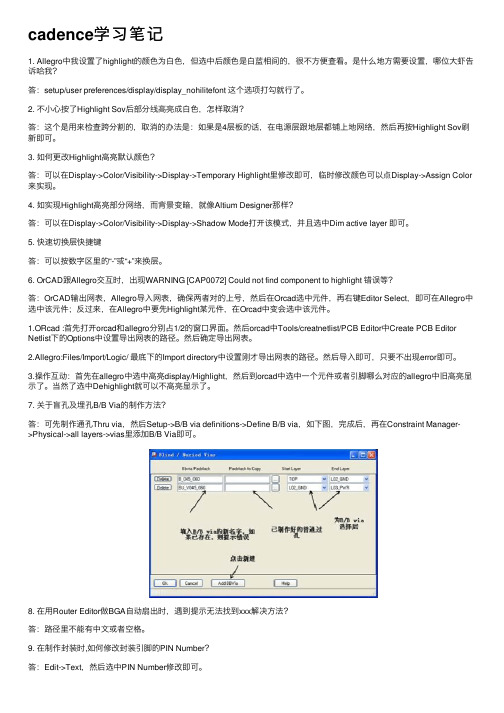
cadence学习笔记1. Allegro中我设置了highlight的颜⾊为⽩⾊,但选中后颜⾊是⽩蓝相间的,很不⽅便查看。
是什么地⽅需要设置,哪位⼤虾告诉哈我?答:setup/user preferences/display/display_nohilitefont 这个选项打勾就⾏了。
2. 不⼩⼼按了Highlight Sov后部分线⾼亮成⽩⾊,怎样取消?答:这个是⽤来检查跨分割的,取消的办法是:如果是4层板的话,在电源层跟地层都铺上地⽹络,然后再按Highlight Sov刷新即可。
3. 如何更改Highlight⾼亮默认颜⾊?答:可以在Display->Color/Visibility->Display->Temporary Highlight⾥修改即可,临时修改颜⾊可以点Display->Assign Color 来实现。
4. 如实现Highlight⾼亮部分⽹络,⽽背景变暗,就像Altium Designer那样?答:可以在Display->Color/Visibility->Display->Shadow Mode打开该模式,并且选中Dim active layer 即可。
5. 快速切换层快捷键答:可以按数字区⾥的“-”或“+”来换层。
6. OrCAD跟Allegro交互时,出现WARNING [CAP0072] Could not find component to highlight 错误等?答:OrCAD输出⽹表,Allegro导⼊⽹表,确保两者对的上号,然后在Orcad选中元件,再右键Editor Select,即可在Allegro中选中该元件;反过来,在Allegro中要先Highlight某元件,在Orcad中变会选中该元件。
1.ORcad :⾸先打开orcad和allegro分别占1/2的窗⼝界⾯。
然后orcad中Tools/creatnetlist/PCB Editor中Create PCB Editor Netlist下的Options中设置导出⽹表的路径。
Cadence学习笔记(十三)
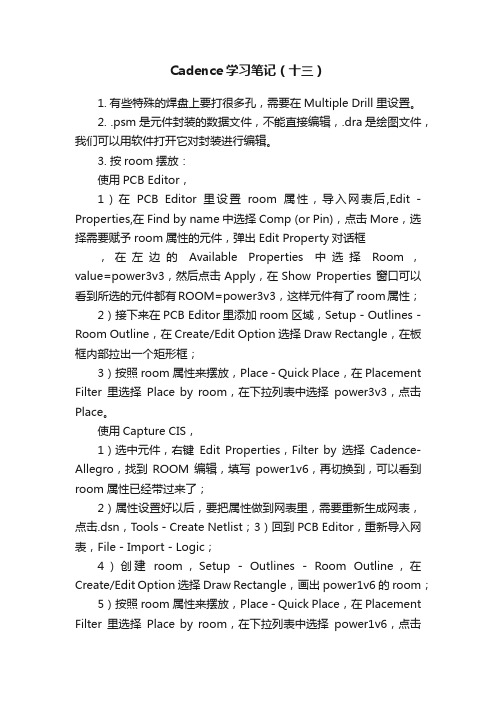
Cadence学习笔记(十三)1. 有些特殊的焊盘上要打很多孔,需要在Multiple Drill里设置。
2. .psm是元件封装的数据文件,不能直接编辑,.dra是绘图文件,我们可以用软件打开它对封装进行编辑。
3. 按room摆放:使用PCB Editor,1)在PCB Editor里设置room属性,导入网表后,Edit - Properties,在Find by name中选择Comp (or Pin),点击More,选择需要赋予room属性的元件,弹出Edit Property对话框,在左边的Available Properties中选择Room,value=power3v3,然后点击Apply,在Show Properties 窗口可以看到所选的元件都有ROOM=power3v3,这样元件有了room属性;2)接下来在PCB Editor里添加room区域,Setup - Outlines - Room Outline,在Create/Edit Option 选择Draw Rectangle,在板框内部拉出一个矩形框;3)按照room属性来摆放,Place - Quick Place,在Placement Filter里选择Place by room,在下拉列表中选择power3v3,点击Place。
使用Capture CIS,1)选中元件,右键Edit Properties,Filter by选择Cadence-Allegro,找到ROOM编辑,填写power1v6,再切换到,可以看到room属性已经带过来了;2)属性设置好以后,要把属性做到网表里,需要重新生成网表,点击.dsn,T ools - Create Netlist;3)回到PCB Editor,重新导入网表,File - Import - Logic;4)创建room,Setup - Outlines - Room Outline,在Create/Edit Option选择Draw Rectangle,画出power1v6的room;5)按照room属性来摆放,Place - Quick Place,在Placement Filter里选择Place by room,在下拉列表中选择power1v6,点击Place。
cadence学习笔记-画原理图库

cadence学习笔记-画原理图库Candence 学习笔记龚昌盛2014.04.11⼀、使⽤OrCAD Capture CIS来画原理图1.基本操作1).使⽤OrCAD Capture CIS2).原理图的放⼤缩⼩:I、OCtrl + ⿏标,滚轮。
⿏标所在位置,它以⿏标所在的位置为中⼼进⾏放⼤和缩⼩。
3).原理图上下滚动,Page UP、Page Down4).原理图左右滚动,Ctrl + Page UP、Ctrl + Page Down2.简单设置在画原理图之前,进⾏简单设置,Options -> Design Template,⽤于原理图的模版设置。
3.创建⼯程⽂档1.修改背景颜⾊Options ->Preferences ->Colors/Print -> Background2.修改原理图⼤⼩、栅格、单位Options ->Schematic Page Properties⼆、使⽤OrCAD Capture CIS来画规则的元件库→创建库→创建元件→1.基本操作File ->New ->Library2.更换路径选中C:\Library1.olb,File -> Save As或右键Save As ,MyLib.OLB3.创建新元件选中MyLib.OLB,右键,New PartPart Reference Prefix,器件的索引Parts per Pkg:⼀个元器件分成多个⼩部分来画。
4.放引脚5.放引脚排6.批量修改引脚信息选择引脚后,右键,Edit ProportiesNC,可以选择SHOT属性。
7.放⽅形BODY8.调整引脚位置9.修改⽅形BODY⼤⼩10.保存11.熟悉元件属性Options →Part ProportiesOptions →Package ProportiesView → Package⽤于显⽰⼀个元件有多少个⼦部分。
- 1、下载文档前请自行甄别文档内容的完整性,平台不提供额外的编辑、内容补充、找答案等附加服务。
- 2、"仅部分预览"的文档,不可在线预览部分如存在完整性等问题,可反馈申请退款(可完整预览的文档不适用该条件!)。
- 3、如文档侵犯您的权益,请联系客服反馈,我们会尽快为您处理(人工客服工作时间:9:00-18:30)。
Cadence SPB15.7 快速入门视频教程目录Capture CIS 原理图及元件库部分第1-15讲第1讲课程介绍,学习方法,了解CADENCE软件Cadence下几个程序说明Design Entry CIS 系统级原理图设计Design Entry HDL 芯片设计Layout plus orcad 自带的pcb板布局布线工具,功能不是很强大,不推荐使用Pcb Editor Pcb librarian Cadence带的PCB布局布线封装设计PCB Router pcb自动布线Pcb SI SigXplorer Pcb电路板信号完整性仿真OrCAD Capture CIS 对元件管理更方便相对于OrCAD CaptureI 放大O 缩小页面属性设置options Design Templateoptions Schematic Page Properties第2讲创建工程,创建元件库原理图元件库,某元件分成几个部分,各部分间浏览ctrl+N ctrl+B元件创建完后修改footprint封装,options Package Properties第3讲分裂元件的制作方法1、homogeneous 和heterogeneous 区别homogeneous,芯片包含几个完全相同的部分选择该模式,画好第一个part后,后面的part会自动生成,因为完全一样。
但是引脚编号留空了,要自己再设置引脚编号。
heterogeneous芯片包含几个功能部分,可按照功能部分分成几个部分。
ctrl+N ctrl+B切换分裂元件的各个部分原理图画完之后,要对各元件自动编号,在项目管理窗口选择项目,点击tools annotate,在Action下面选择相应的动作。
2、创建homogeneous类型元件3、创建heterogeneous类型元件第4讲正确使用heterogeneous类型的元件1、可能出现的错误Cannot perform annotation of heterogeneous part J?A(Value RCA_Octal_stack ) part has not been uniquely group(using a common User Property with differing Values) or the device designation has not been chosen2、出现错误的原因分裂元件分成几个part,并且用了多片这样的分裂元件。
Cadence搞不清楚每个part具体是哪个芯片的,需要手动设定3、正确的处理方法在原理图元件库中,编辑某个分裂元件的part 属性,在part属性中加入新的属性,如package,value为1 ,把新的元件放置到原理图中,双击它,在弹出的Property Editor中,设置属性package,如果几个part属于同一片芯片,就设成相同的Value,不同的芯片设成不同的value值。
执行tools→annotate→Packaging→physical packaging 下的框里面,把power_gnd 改成刚才修改的package,即告诉cadence,按照package这个属性的值,来区分芯片。
再执行自动编号功能。
第5讲加入元件库,放置元件1、如何在原理图中加入元件库2、如何删除元件库3、如何在元件库中搜索元件4、放置元件使用Design Cache中的元件,可以使整个原理图中的元件外观都一致,比如电容。
5、放置电源和地第6讲同一个页面内建立电气互连1、放置wire,90度转角,任意转角使用快捷键w画线,b 总线p 放置元件G地或者电源n 放置net在连线的终点双击按住shift,可以任意角度画线2、wire的连接方式3、十字交叉wire加入连接点方法,删除连接点方法4、放置net alias方法5、没有任何电气连接管脚处理方法放置no connect ,叉号,必须放置叉号,否则在后面的检测中会报错。
6、建立电气连接的注意事项两个元件的管脚,用线进行连接,不推荐直接放在一起,防止之后back annotate 时产生错误。
第7讲总线的使用方法1、放置总线2、放置任意转角的总线3、总线命名规则EM[0:32] EM和[之间不要加空格4、把信号连接到总线5、重复放置与总线连接的信号线6、总线使用中的注意事项7、在不同页面之间建立电气连接off-page connector 连接不同页面间的元件,net只能在页面内部形成互联第8讲browse命令的使用技巧1、浏览所有parts,使用技巧2、浏览所有nets,使用技巧在net列表中双击net名称,可以在page中高亮显示所有这一net。
3、浏览所有offpage connector,使用技巧使用比较方便,可以查看是否确实在不同页面之间4、浏览所有DRC makers,使用技巧第9讲搜索操作使用技巧1、搜索特定part2、搜索特定net3、搜索特定power4、搜索特定flat netsedit -->find -->flat net,会把所有的与这个net号相连的都显示出来第10讲元件的替换与更新1、replace cache用法2、update cache用法3、replace cache与update cache区别一次性替换原理图中所有的某个元件比如,要更换元件的某个属性如footprint. 在工程管理窗口原理图下的Design Cache 下的元件列表中,右键选择Replace Cache 选择replace 元件属性,保留元件属性不起效果Upgrate cache 用于Design Cache与元件库中的元件实时更新右键Design Cache文件夹,选择cleanup cache,可以把原理图中没用到,但在cache中存在的备份删除掉第11讲对原理图中对象的基本操作1、对象的选择2、对象的移动3、对象的旋转4、对象的镜像翻转5、对象的拷贝、粘贴、删除选择多个元件:按住ctrl键,单击需要的元件选中某个元件,并拖动的时候,连接关系还是连接的如果要切断这些连线,只是移动元件,就按住alt键同时拖动元件元件移动过程中,与连线接不上,解决的方法--》options->preferences-->Miscellaneous-->打钩Allowcomponentmovewithconnectivitychanges旋转元件选中后按R,有时候元件离原理图页面边框太近,按字母R可能旋转不了,原因是空间不够元件镜像选中元件--》edit-->Mirror-->水平(快捷键H)或者垂直(快捷键V)第12讲1、修改元件的VALUE及索引编号方法2、属性值位置调整3、放置文本---编辑文本时换行时ctrl+enter!!!4、文本的移动、旋转、拷贝、粘贴、删除5、编辑文字的大小、字体、颜色6、放置图形原理图页面文本中换行ctrl+enter第13讲如何添加footprint属性1、在原理图中修改单个元件封装信息双击某个元件,在弹出的Property Editor中,修改元件的footprint信息,属性列表默认是横排显示,使其竖排显示的方法:鼠标放到属性栏最左上角,鼠标变成黑色向下箭头,右键选pivot手动输入2、在元件库中修改封装信息,更新到原理图元件库中选择某元件options→packages propertities 通过replace cache把元件库中的修改带到原理图中。
在Design Cache中,右键选择replace cache ,在弹出的对话框中,选择replace schematic propertities 原来在原理图页面中的元件的属性信息就取消了,如元件编号,元件需要重新编号注意分裂元件的编号问题3、批量修改元件封装信息选中多个元件,右键,edit properties,鼠标选中pcb footprint,右键选择Edit 在工程管理窗口中选择某个页面,右键,edit object properties,在列表中修改或者选中整个工程文件*.dsn,右键选择edit object properties可以选中几个表格,同时进行修改删除方法delete properties,只是删除属性的值,该属性不会被删掉。
注意不同大小的电容,封装可能不一样两种方法:(1)直接针对元件修改,分裂元件建议使用直接修改的方式(2)在property editor中选择元件修改4 检查元件封装信息是否遗漏的快速方法选中某页面或者整个工程,右键选择edit object properties,在弹出的表格中逐个检查有无遗漏。
第14讲生成网表1、生成netlist前的准备工作检查原理图的逻辑功能是否正确各器件之间的电气连接是否正确,对整个工程进行通篇检查。
对整个工程的元件进行重新编号对整个工程进行电气特性检查2、生成netlist方法第15讲原理图后处理1、生成元件清单选中*.dsn,选择tools→Bills of Materials 会统计所有相同的元件的数目,比如用到的相同的去耦电容的个数2、打印原理图设定打印边框或者title block,每个页面单独设置,右键,Schematic page properties→grid reference 选择打印或者不打印边框或title block。
总结原理图绘制的流程:1、元件库绘制,尤其是分裂元件,根据功能和输入输出绘制。
2、调用元件库,绘制原理图3、原理图反复检查,纠错4、对整个工程的元件进行重新编号5、对整个工程进行电气特性检查6、以上无误后,生成netlist网络报表(建好封装)7、原理图后续处理,包括生成元件报表和打印原理图处理。
经常用到的快捷键:capture CIS原理图放大I [in]缩小o [out]画线W总线B放置元件P地或电源G放置网络N放置互连线时的任意角度按住shift画线选择多个元件:按住ctrl键,单击需要的元件选中某个元件,并拖动的时候,连接关系还是连接的如果要切断这些连线,只是移动元件,就按住alt键同时拖动元件旋转元件选中后按R,有时候元件离原理图页面太近,按字母R可能旋转不了,原因是空间不够元件镜像选中元件水平(快捷键H)或者垂直(快捷键V)文本换行ctrl+enter元件库分裂元件在几个part之间浏览ctrl+N ctrl+B第16讲高速电路设计流程,本教程使用的简化流程设计即正确原则,争取一次成功高速电路设计流程:✧原理图逻辑功能设计、生成netlist✧PCB板数据库准备板框、层叠、电源、地✧导入netlist✧关键器件预布局(如插口位置、高速器件)✧布线前仿真、解空间分析,约束设计、SI仿真、PI仿真、设计调整✧约束驱动布局、手工布局✧约束驱动布线、自动布线、手工拉线可能需要调整层叠设计✧布线后仿真✧修改设计✧布线后验证✧设计输出、PCB板加工✧PCB功能调试、性能测试<仿真只是验证设计经验,在高速电路板设计中,重要还是积累经验,利用经验,再用仿真来验证>1、电路设计是充满直觉的过程,直觉来源于以往的经验2、不盲从已有的经验,经验有正确的也有错误的,用怀疑的眼光去看待3、正确的经验:什么情况下是正确的?为什么能解决问题?机理是什么?4、错误的经验:为什么错误?如果使用错误的经验,会产生哪些问题?原理是什么?如何快速积累经验:【高手在平时都在想什么,高手是如何快速养成的】✧学习SI PI(电源完整性)EMC设计的基本原理✧向高手学,而不是向老手学,高手和老手不是一个概念。
